アンチウィルスソフトをPCに入れている方は多いと思います。
そこで実際にちゃんと機能(検知、防衛、駆除)してくれているのか簡単にテストする方法があります。
今回は最も簡単にアンチウィルスソフト(セキュリティソフト)を動向が分かる『EICAR』の紹介です。
EICAR/エイカーって?
簡単に言うとウィルスに似せたDOSプログラムです。
似せているだけで、ウィルスではありません。
多くのセキュリティ対策ソフトの企業などがWEBページでテスト用として紹介しています。
アンチウィルスソフトのテスト用ファイルを作る
このテスト用ファイルは拡張子が(.com)になり、MS-DOS アプリケーションの種類になります。
1:メモ帳を開きます。
2:以下のコマンドをコピペします。
X5O!P%@AP[4\PZX54(P^)7CC)7}$EICAR-STANDARD-ANTIVIRUS-TEST-FILE!$H+H*
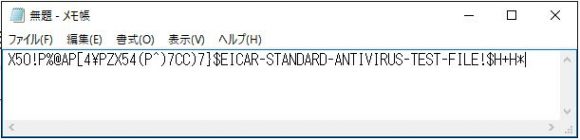
3:『ファイル』→『名前を付けて保存』の順に進みます。
4:名前を『eicar.com』ファイルの種類を『すべてのファイル』にして任意の場所に保存します。
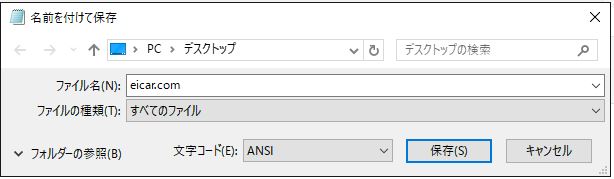
5:保存ボタンを押した瞬間に、ウィルスとして検知されたら、成功です。または、疑わしいファイル。
貴方のアンチウィルスソフトは正常に機能していると思われます。
ブラウザからテストファイルをダウンロードしてみる
今回はトレンドマイクロのサイトからダウンロードします。
http://downloadcenter.trendmicro.com/index.php?regs=jp&prodid=1424
1:ファイル名のリンクの部分を右クリックし『名前を付けてリンク先保存』をクリックします。

2:保存ボタンを押します。
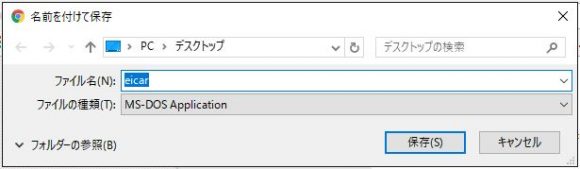
ここで、正常にソフトが機能していたら、検知してくれます。